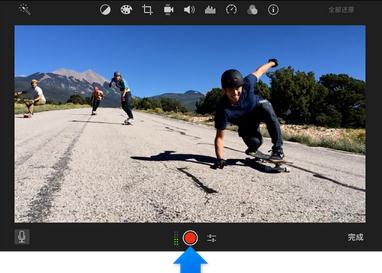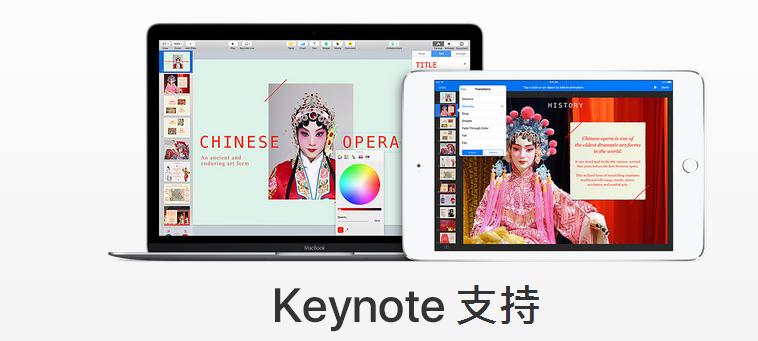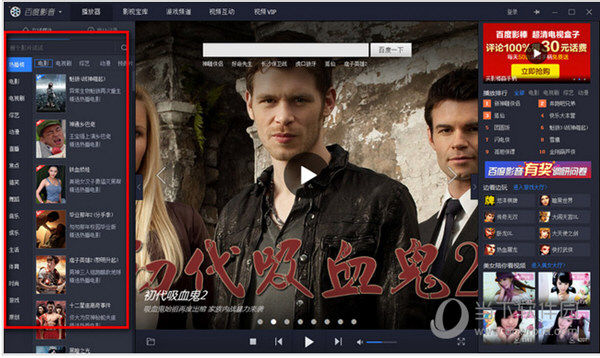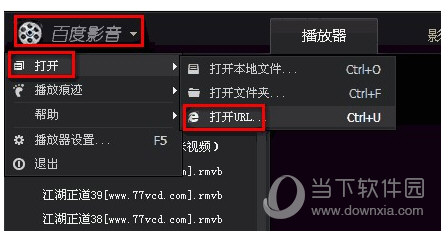iMovie的功能非常强大,包括地图功能。想知道如何在iMovie 中制作地图吗?如果你想掌握这项技术,就阅读这篇文章吧。 iMovie地图教程已准备好,不要错过!
如果您想了解更多iMovie教程,请点击:如何使用iMovie
iMovie 地图教程:
在时间线中,将播放头放置在要添加动画旅行地图或背景的位置。
选择浏览器顶部的“背景”。

在浏览器中,找到要添加到电影中的动画旅行地图或背景。
在浏览器中浏览地图和背景时,查看器中会出现预览。
注意:第一次查看地图时,iMovie 将生成预览;您可能需要等待预览完成才能继续。
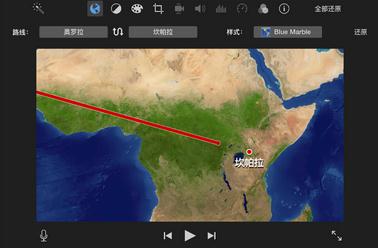
双击地图或背景。
地图或背景将添加到影片中的播放头位置。
修改动画旅游地图:
您可以更改电影中动画旅行地图的路线和风格。
在时间线中,双击要编辑的动画旅行地图。
动画旅行地图控件显示在查看器上方。
请执行以下任一操作:
创建路线:点按路线弹出式菜单并选取起点和终点。
注意:您可以在“地图上显示的名称”文本字段中输入该位置的自定义名称。
更改动画旅行地图的外观:点按“样式”弹出式菜单,然后选取一个选项。
反转路线:单击“交换”按钮。
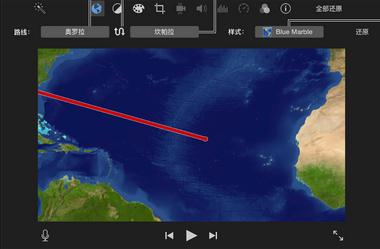
删除路线更改:点按“样式”弹出式菜单右侧的“恢复”按钮。
以上就是iMovie中制作地图的全部方法的介绍。希望各位朋友按照以上方法后,能够成功制作出自己想要的地图效果。